
Chaque fois que vous obtenez un nouvel appareil, il y a beaucoup à faire pour le faire fonctionner correctement. Nous vous avons montré ce que vous devriez faire avec un nouveau Mac, mais qu'en est-il d'un nouvel iPhone?
Discutons quelques ajustements que tous les nouveaux propriétaires d'iPhone devraient faire.
1. Configurer Touch ID
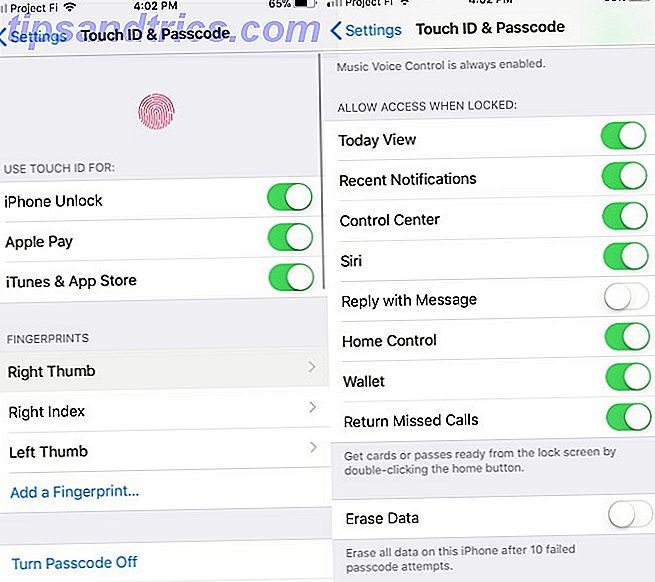
Votre iPhone devrait vous guider dans la configuration de Touch ID lorsque vous passez par le processus d'initialisation. Mais si vous ne l'avez pas fait pour une raison quelconque ou si vous voulez faire des réglages, vous devriez visiter ses paramètres.
Dirigez-vous vers Paramètres> Touch ID et mot de passe . Vous devrez entrer votre mot de passe pour entrer ces options. Une fois dedans, vous pouvez choisir ce qu'il faut utiliser Touch ID pour, ajouter ou supprimer des doigts, ou modifier votre code d'accès. C'est une bonne idée d'ajouter quelques doigts supplémentaires afin de ne pas avoir à tenir votre téléphone d'une certaine façon tout le temps.
Au bas de l'écran, vous pouvez et même basculer l'option Effacer les données, ce qui effacera tout sur votre téléphone après 10 entrées de code d'accès qui ont échoué.
TouchID est super pratique Si vous utilisez une empreinte digitale ou un code PIN pour verrouiller votre téléphone? Devriez-vous utiliser une empreinte digitale ou un code PIN pour verrouiller votre téléphone? Devriez-vous sécuriser votre téléphone avec une empreinte digitale ou un code PIN? Personne n'est susceptible de deviner votre empreinte digitale, mais est-ce vraiment plus sûr? Un code PIN pourrait-il être plus sécurisé? En savoir plus, vous devriez donc l'utiliser partout où vous le pouvez.
2. Personnaliser le centre de contrôle
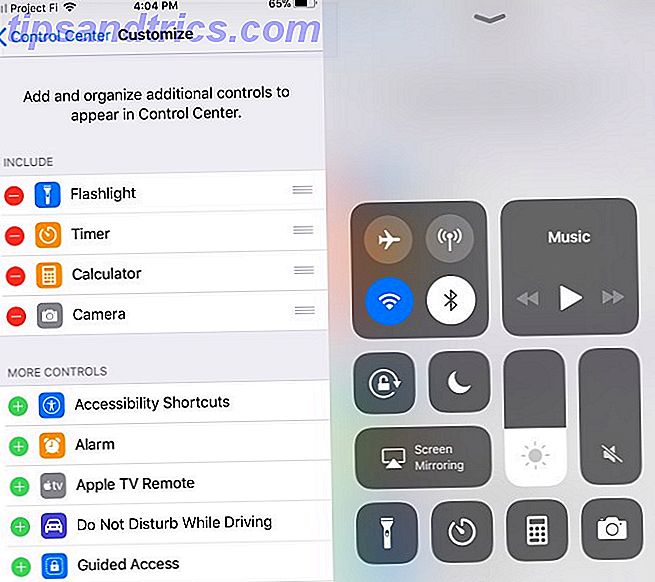
Glisser depuis le bas de l'écran lance Control Center, une collection de bascules et raccourcis pour votre téléphone Comment utiliser le centre de contrôle personnalisable iOS 11 sur iPhone et iPad Comment utiliser le centre de contrôle personnalisable iOS 11 sur iPhone et iPad Vous vous demandez comment désactiver AirDrop, activer le décalage de nuit ou modifier la sortie AirPlay pour le morceau que vous écoutez? Nous allons vous montrer comment. Lire la suite . C'est utile comme il vient, mais vous pouvez le personnaliser pour vos besoins uniques.
Accédez à Paramètres> Centre de contrôle> Personnaliser les contrôles pour jeter un coup d'œil. Ici, vous pouvez supprimer les raccourcis par défaut comme Caméra et Minuterie . Appuyez sur le bouton Plus sous l'en-tête Plus de contrôles pour ajouter d'autres contrôles tels que Alarme, Notes et Portefeuille .
Une fois que vous avez ajouté les raccourcis souhaités et supprimé ceux que vous ne souhaitez pas, utilisez les poignées des applications incluses pour les organiser.
3. Choisissez What Syncs to iCloud
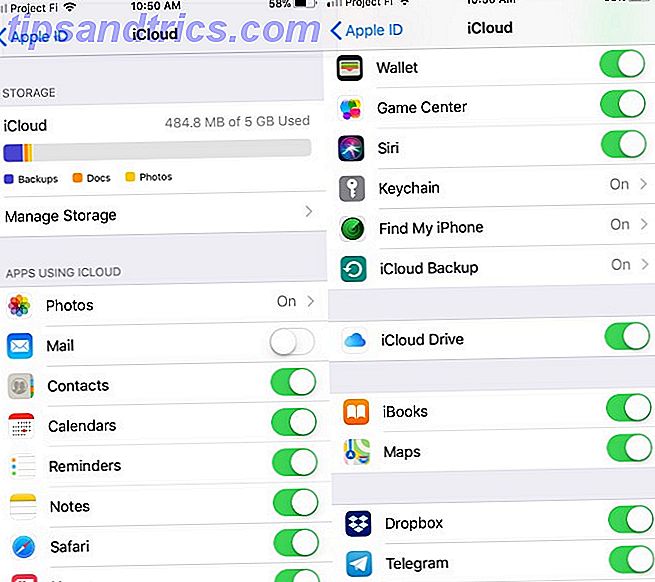
Sauvegarde de votre téléphone sur iTunes est donc la dernière décennie. iCloud facilite la sauvegarde Qu'est-ce que iCloud Drive et comment ça marche? Qu'est-ce que iCloud Drive et comment ça marche? Vous ne savez pas ce qui différencie iCloud Drive des autres services cloud d'Apple? Laissez-nous vous montrer ce qu'il peut faire, et comment vous pouvez en tirer le meilleur parti. Lire plus les précieuses données sur votre téléphone et l'accéder à un autre appareil ou le restaurer.
Vous avez probablement configuré iCloud pendant la configuration initiale de votre iPhone, mais cela vaut la peine de vérifier que vous synchronisez ce que vous voulez. Apple ne fournit qu'un petit espace libre de 5 Go, donc vous voulez vous assurer que vous en faites le meilleur usage.
Ouvrez Paramètres et appuyez sur votre nom en haut de la liste. Dans la liste qui en résulte, appuyez sur iCloud . Vous verrez combien d'espace vous utilisez et ce qui le prend ici. Vérifiez les applications à l'aide de la section iCloud pour empêcher les applications d'utiliser votre espace.
Alors que vous êtes ici, vous devez vous assurer que vous avez activé à la fois Trouver mon iPhone et iCloud Backup . Find My iPhone vous aide à récupérer votre appareil si jamais vous le perdez, et la sauvegarde iCloud conserve une copie de la configuration de votre téléphone qui facilite le passage à un nouvel iPhone.
4. Notifications de contrôle
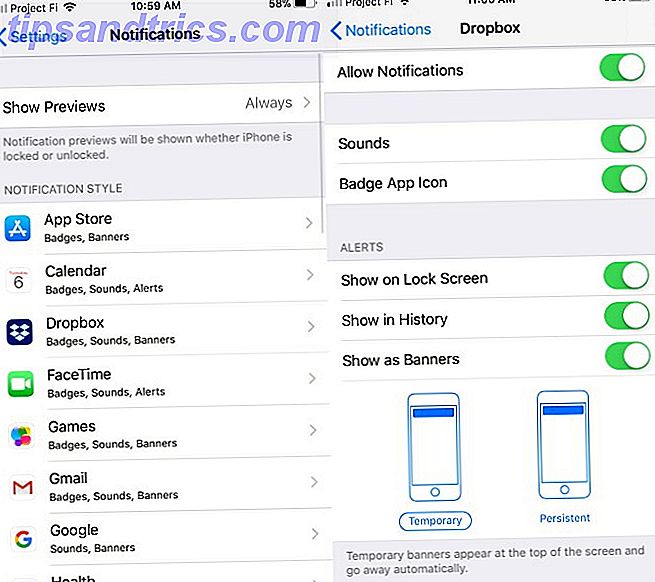
Les notifications vous permettent de suivre les diverses mises à jour effectuées sur les applications de votre téléphone. Mais trop de notifications, ou les mauvaises sortes, peuvent devenir distrayantes. Ainsi, vous devez savoir comment prendre en charge les notifications de votre téléphone Prenez le contrôle des notifications iOS sur votre iPhone ou iPad Prenez le contrôle des notifications iOS sur votre iPhone ou iPad Votre iPhone peut vous informer à peu près n'importe quoi, mais non cochée rapidement devenir hors de contrôle. Voici comment rendre les notifications utiles à nouveau. Lire la suite .
Visitez Paramètres> Notifications pour commencer à peaufiner. Vous verrez une liste de toutes les applications pouvant vous envoyer des notifications. Appuyez sur l'un pour changer la façon dont il les délivre.
Vous pouvez désactiver les notifications d'une application, masquer le badge non lu ou masquer la notification sur votre écran de verrouillage. Si vous avez choisi d'afficher les nouvelles notifications d'une application en tant que bannières, vous pouvez décider si elles sont temporaires ou rester jusqu'à ce que vous les effaciez. Décochez la case Autoriser les notifications pour bloquer complètement les notifications de cette application.
5. Remplissez l'ID médicale
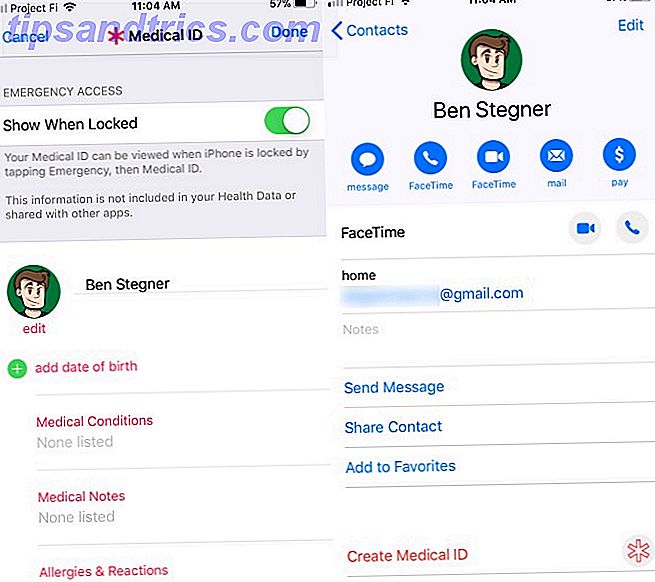
Vous portez votre téléphone avec vous presque partout, il est donc logique de garder des informations d'urgence à ce sujet. L'iPhone rend cela simple grâce à la fonction d'identification médicale En cas d'urgence: Comment configurer une identification médicale sur votre iPhone maintenant En cas d'urgence: Comment configurer une identification médicale sur votre iPhone La fonction d'identification médicale de votre iPhone pourrait vous sauver la vie une situation d'urgence. Voici ce que vous devez savoir sur cette fonctionnalité et comment la configurer maintenant. Lire la suite .
Ouvrez l'application Contacts, appuyez sur votre nom en haut de la liste, puis appuyez sur Créer une identification médicale . Remplissez autant de champs que vous vous sentez à l'aise, y compris les conditions médicales, les allergies, le groupe sanguin et le statut de donneur d'organes. Assurez-vous de cocher le curseur Afficher lorsque verrouillé pour que les utilisateurs puissent accéder à ces informations sans déverrouiller votre appareil.
Vous pouvez également désigner un contact d'urgence qui recevra des alertes lorsque vous utiliserez la fonction Emergency SOS.
6. Configurez Ne pas déranger
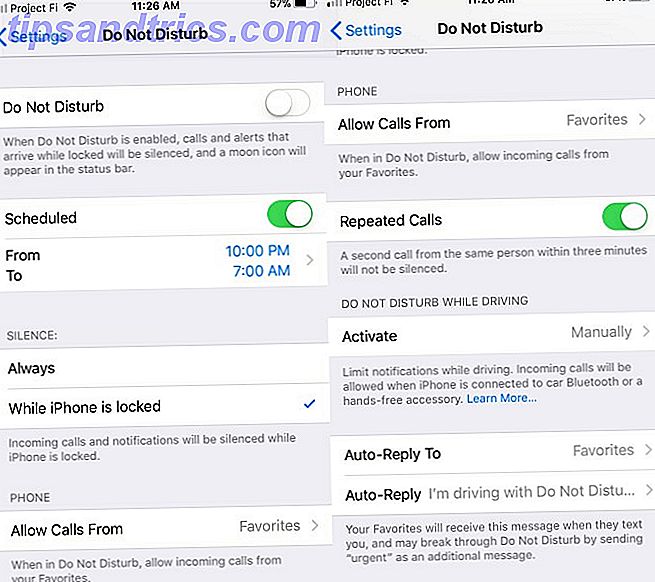
Parfois, vous ne voulez rien faire du bruit sur votre téléphone, comme si vous utilisiez votre téléphone comme alarme ou que vous lisiez des livres dessus. Ne pas déranger vous permet de vous assurer que les notifications ne vous réveillent pas ou ne vous distraient pas au mauvais moment.
Visitez Paramètres> Ne pas déranger pour le configurer. Activez le curseur Planifié pour activer Ne pas déranger automatiquement tous les jours entre les heures définies. Vous pouvez également choisir si vous souhaitez autoriser les appels de vos contacts favoris, ainsi que deux appels de la même personne en quelques minutes.
Si vous utilisez CarPlay, vous pouvez également décider d'activer Ne pas déranger en conduisant ici.
7. Personnalisez votre téléphone
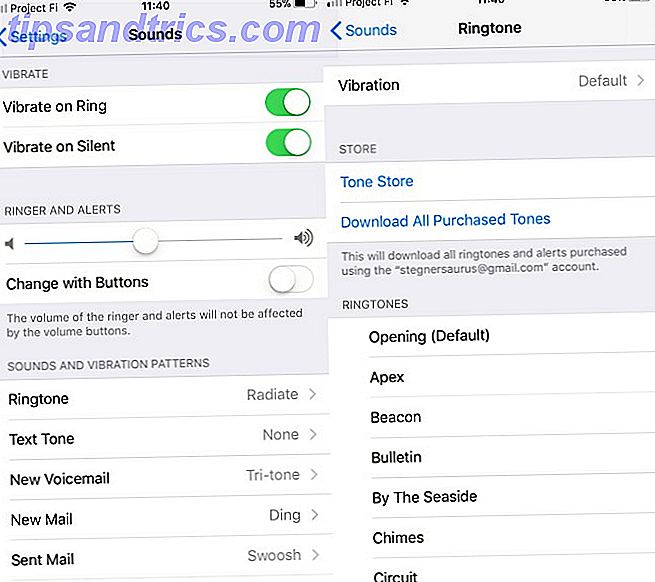
iOS ne permet pas une tonne de personnalisation, mais vous pouvez toujours ajouter quelques touches personnelles pour rendre votre téléphone unique.
Accédez à Paramètres> Sons pour choisir une nouvelle sonnerie, une tonalité de texte et d'autres sons, tels que la messagerie vocale, l'e-mail et les sons d'agenda. Votre iPhone comprend des sonneries de stock et des sons de notification. Apple vous vendra plus via le lien Tone Store ici, mais vous pouvez également créer vos propres sonneries avec un peu de travail.
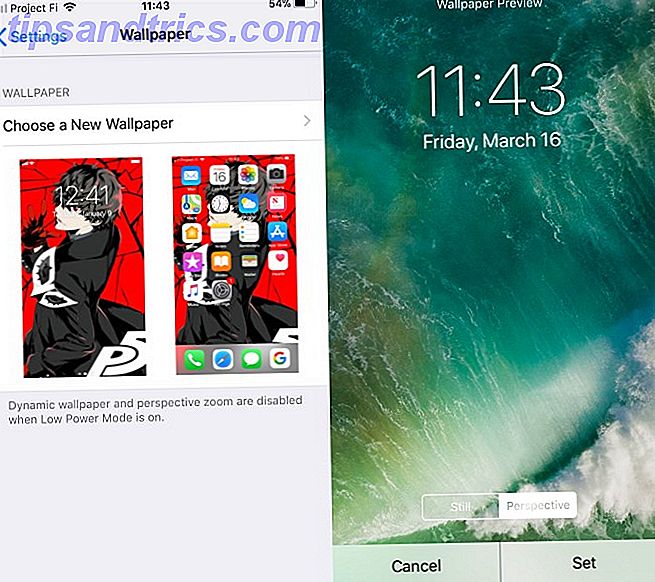
Ensuite, visitez Paramètres> Papier peint pour choisir un nouveau fond. Choisissez parmi les quelques images incluses, ou utilisez un fond d'écran unique que vous avez téléchargé ailleurs.
Une fois que vous en avez sélectionné un, vous pouvez décider d'utiliser le mode Perspective (le papier peint se décale légèrement lorsque vous déplacez votre téléphone) ou le mode Fixe (il ne bouge pas). Appuyez sur Définir après avoir décidé, puis vous pouvez choisir d'utiliser ce fond d'écran pour l'écran de verrouillage, l'écran d'accueil ou les deux.
8. Téléchargez les meilleures applications iPhone
Alors que la plupart des applications iPhone intégrées sont solides, le véritable potentiel de votre téléphone réside dans les millions d'applications disponibles sur l'App Store.
Consultez nos recommandations pour les applications les nouveaux propriétaires d'iPhone devraient installer 15 applications pour votre nouvel iPhone 15 Apps pour votre nouvel iPhone Avez-vous eu la chance d'obtenir un nouvel iPhone 7 récemment? Une fois que vous avez fini d'admirer votre nouveau gadget, vous devez installer certaines applications. En savoir plus, et des applications géniales que vous ne trouverez pas sur Android Ces applications iOS vous donneront envie d'un iPhone sur Android Ces applications iOS vous donneront envie d'un iPhone sur Android Alors que de nombreuses applications de grande envergure sont disponibles sur Android et iOS, il y en a encore beaucoup que vous ne trouverez que sur votre iPhone ou votre iPad. Lire la suite .
9. Autres modifications diverses
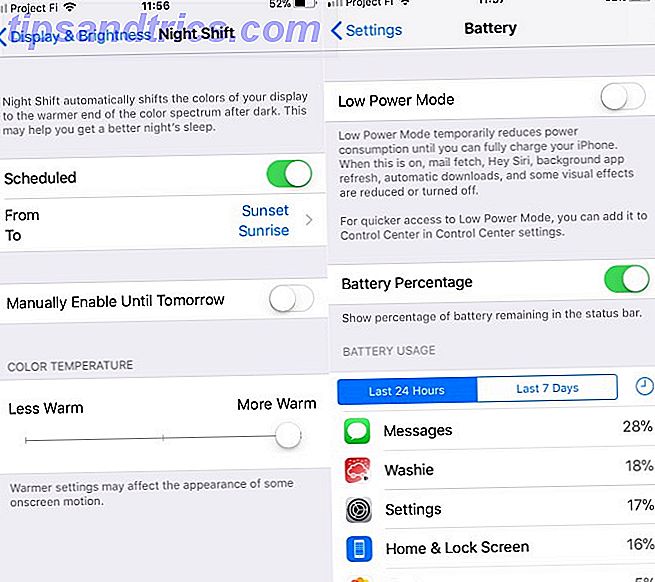
Avant de conclure, vous devriez faire quelques petites modifications supplémentaires:
- Visitez Général> Mise à jour de logiciels pour vous assurer que la dernière version d'iOS est installée sur votre téléphone. Les nouvelles versions fournissent plus de fonctionnalités et vous protègent avec les derniers correctifs de sécurité.
- Dirigez-vous vers Paramètres> Affichage et luminosité et sélectionnez Night Shift . Activez le curseur Planifié et définissez-le sur Coucher de soleil vers Sunrise . Cette fonctionnalité filtre la lumière bleue de votre téléphone la nuit Utilisez votre iPhone la nuit? Conseils et applications pour adopter le mode sombre Utilisez votre iPhone la nuit? Conseils et applications pour adopter le mode sombre Nous attendions qu'Apple ajoute le mode sombre à iOS depuis des années, mais il manque toujours. Voici d'autres conseils et astuces pour utiliser iOS après la tombée de la nuit. Lire la suite, ce qui rend moins dur pour vos yeux.
- Dans Paramètres> Batterie, faites glisser le curseur Pourcentage de batterie afin de savoir exactement combien de batterie vous avez dans le coin supérieur droit de votre écran.
- Accédez à Paramètres> iTunes et App Store et vous pouvez activer les téléchargements automatiques de musique, d' applications et de livres téléchargés sur vos autres appareils. Vous devez également activer le curseur Mises à jour pour ne pas avoir à rechercher manuellement les mises à jour des applications.
Votre iPhone est maintenant prêt à partir
Votre iPhone a de nombreux autres paramètres, mais ceux-ci sont parmi les plus importants à vérifier lors de la configuration d'un nouvel appareil. Ils rendent votre appareil plus pratique à utiliser et valent le détour pour que vous ne les oubliez pas.
Une fois que vous avez maîtrisé ces bases, consultez les fonctionnalités iPhone cachées qui augmenteront votre productivité 10 Fonctionnalités iPhone cachées qui vous rendront plus productif 10 Fonctionnalités iPhone cachées qui vous rendront plus productif Vous n'utilisez probablement pas certains des iOS les plus utiles d'Apple fonctionnalités. Lire la suite .



